Connecter mon compte Chargebee
Connectez votre compte Chargebee à Fincome pour une gestion fluide de vos facturations SaaS. Suivez notre guide détaillé pour une intégration rapide et sécurisée.
Vous utilisez Chargebee pour votre facturation ? Vous pouvez le connecter à Fincome en quelques clics.
Prérequis
Avant de commencer, assurez-vous que :
Vous êtes administrateur du compte Chargebee
Vous avez une connexion OAuth activée (via l’App Store Chargebee ou les paramètres API)
Votre compte Fincome est actif
Vous avez activé l’accès aux entités : Clients, Produits, Prix, Abonnements, Factures et Avoirs
Guide
La démarche est la suivante :
Rendez vous dans les Réglages Fincome
Dans l'onglet "Sources de données", cliquez sur "Connecter un nouveau système de facturation"
Cliquez ensuite sur "Connecter un compte Chargebee"
Un pop-up apparaît avec deux champs à remplir : "Nom de domaine" et "Clé API"
Pour le champs "Nom de domaine" : il faut vous rendre sur votre interface Chargebee et copier le nom qui apparaît dans l'URL entre "https://" et ".chargebee.com". Il s'agit généralement du nom de votre entreprise
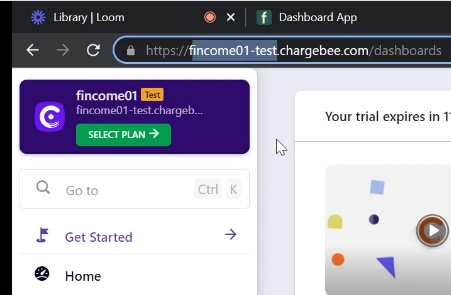
Pour le champs "Clé API" : il faut vous rendre dans la section Paramètres ou Settings de votre interface Chargebee
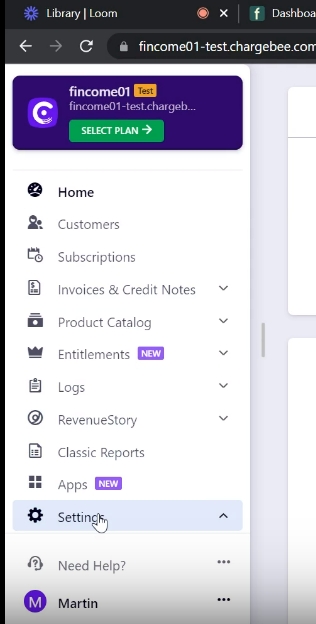
Cliquez sur "Configure Chargebee" et descendez la page jusqu'à "API and Webhooks"
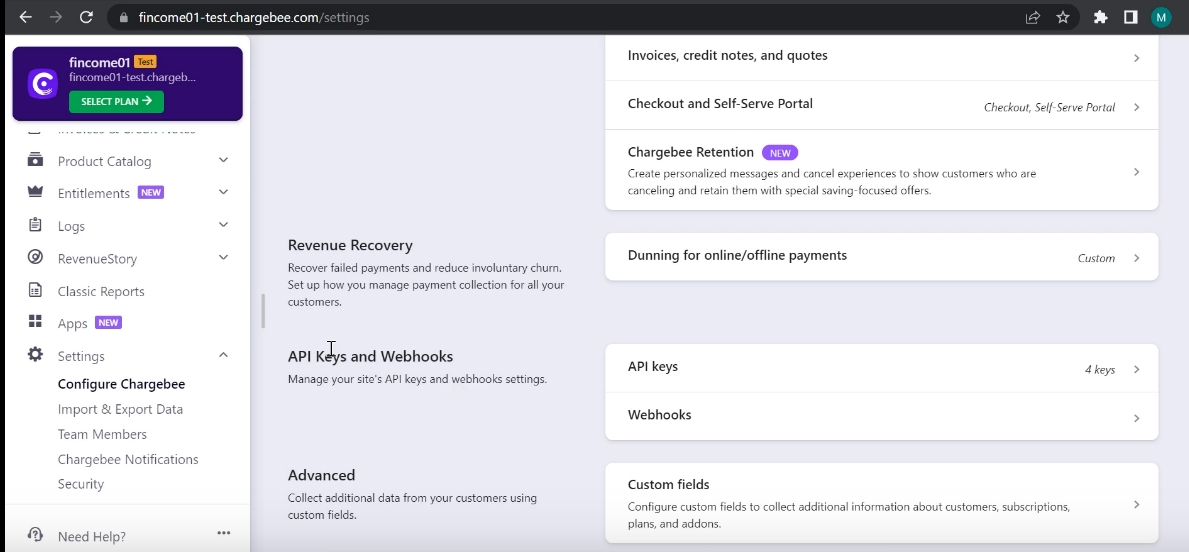
Cliquez sur "API Key", un nouveau menu s'ouvre et vous pouvez maintenant cliquer sur "Add APi key"
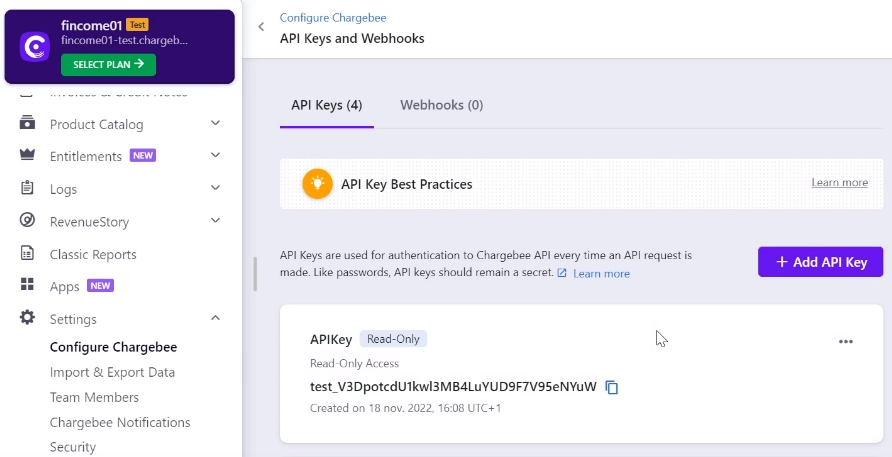
Vous pouvez ensuite générer une nouvelle clé en sélectionnant l'option "Read only"
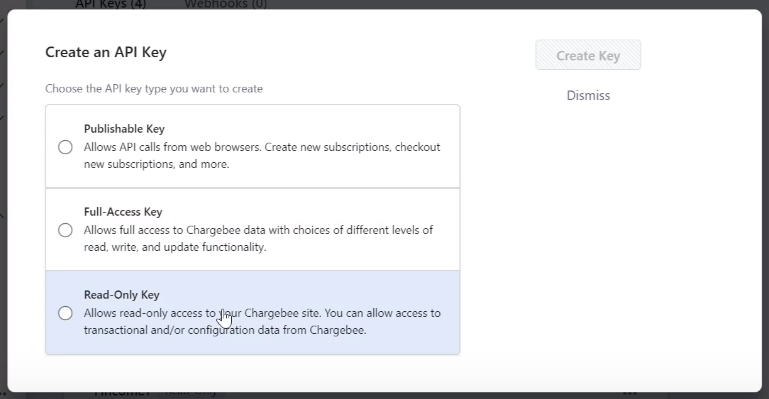
Puis en cliquant sur "All" pour permettre un accès en lecture seule à l'ensemble des données de votre compte. Vous pouvez ensuite choisir un nom pour la clé (par exemple "Fincome key") puis cliquer sur "Create key"
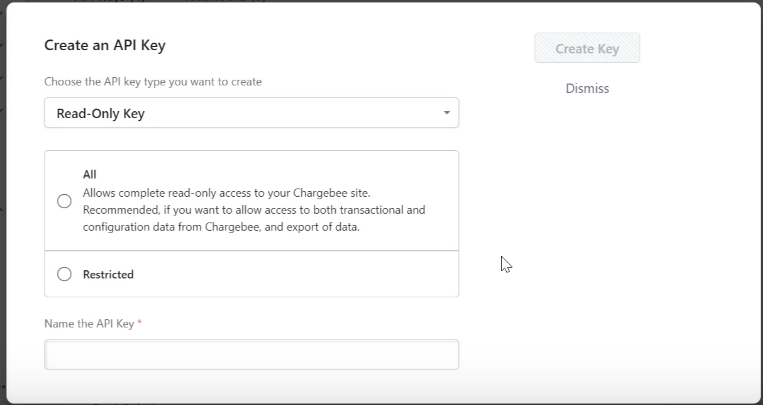
La nouvelle clé API apparaît maintenant dans votre interface, vous pouvez la copier en cliquant dessus pour la coller dans le champs de l'interface Fincome.
Il ne vous reste qu'à valider pour lancer la connexion entre Chargebee et Fincome.
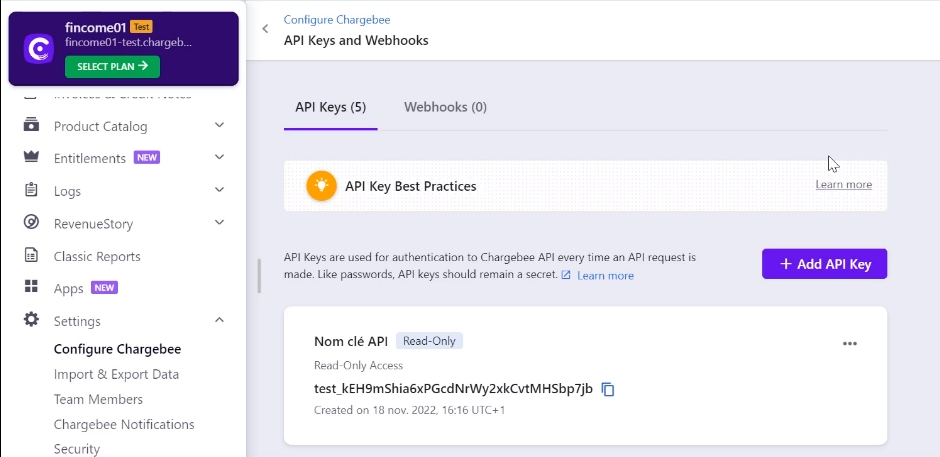
Mis à jour